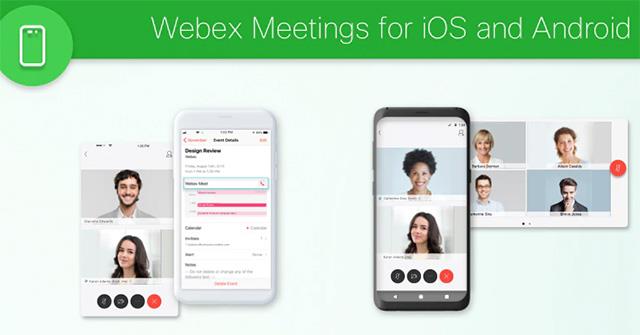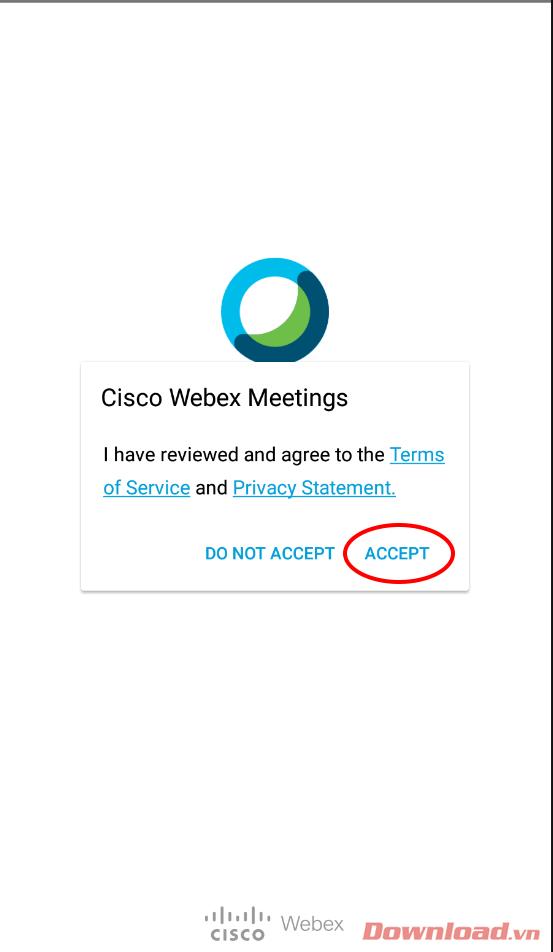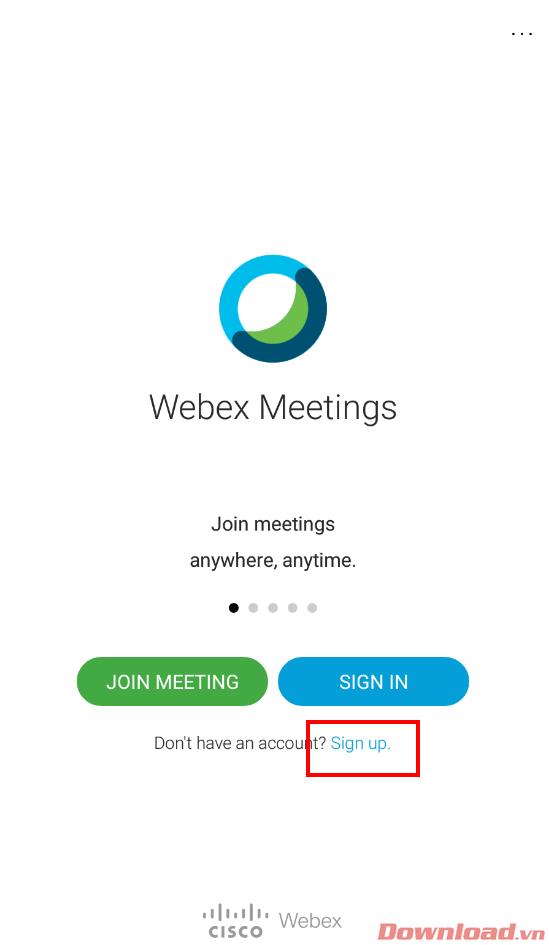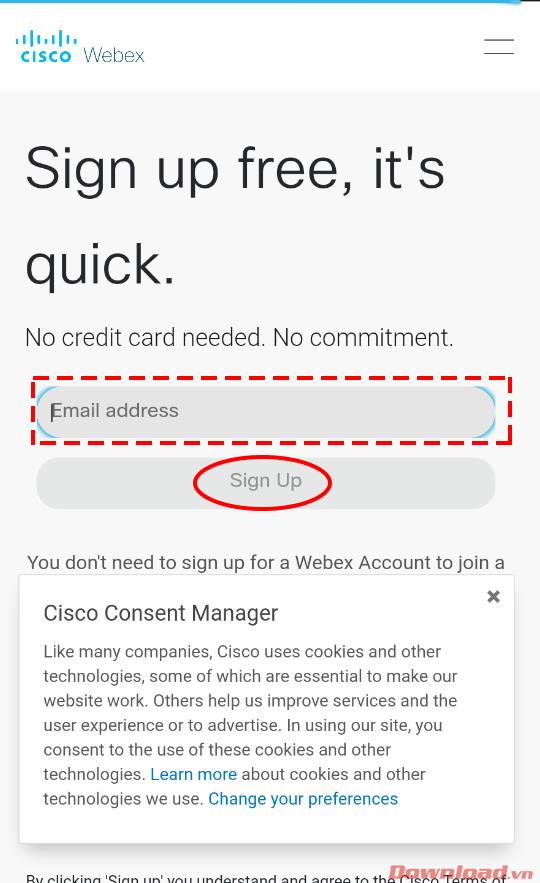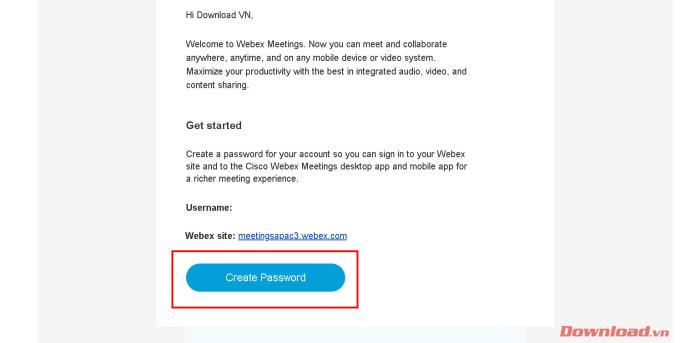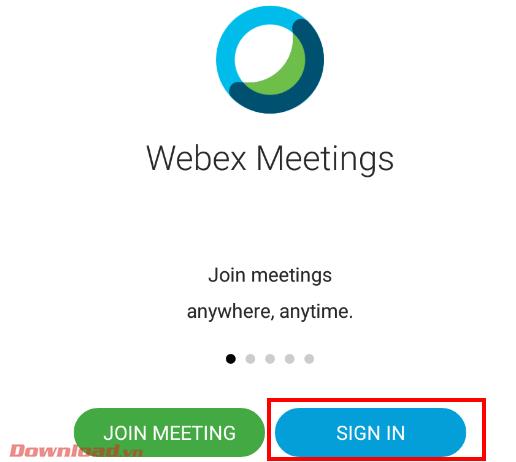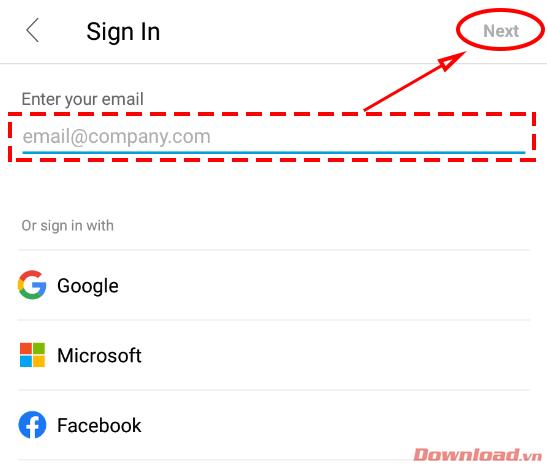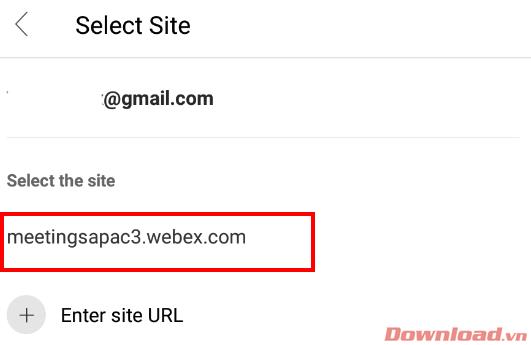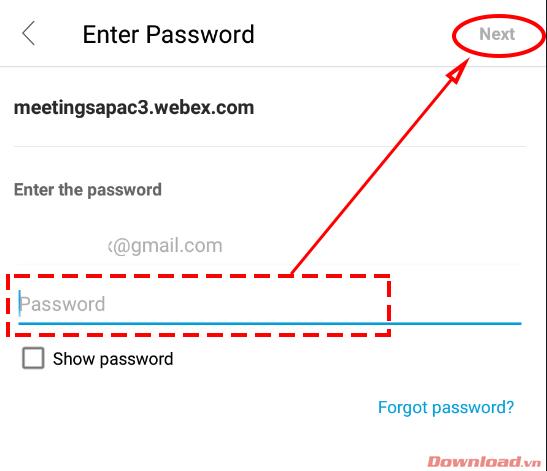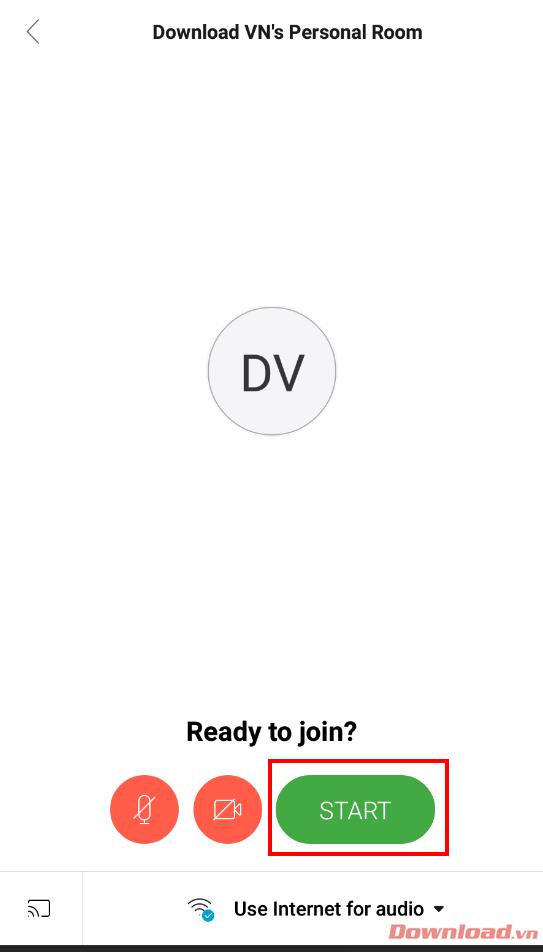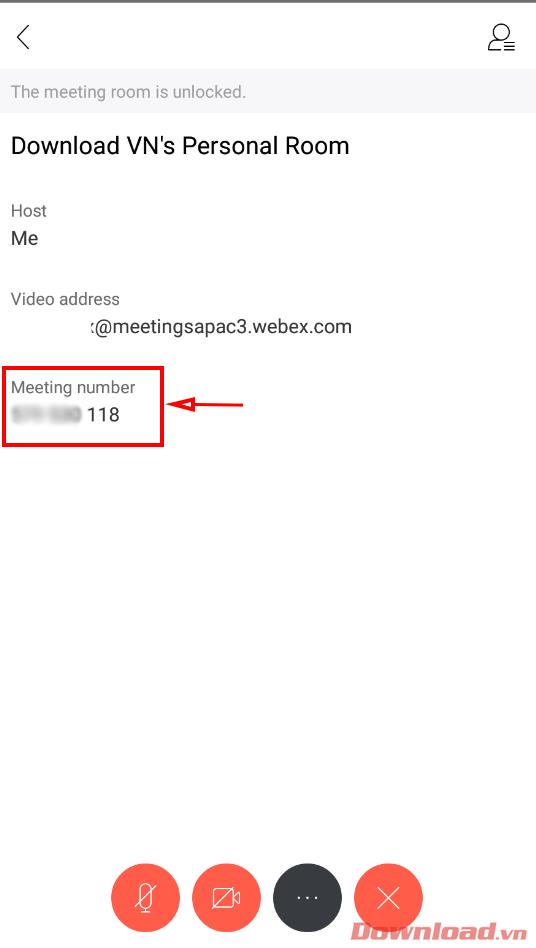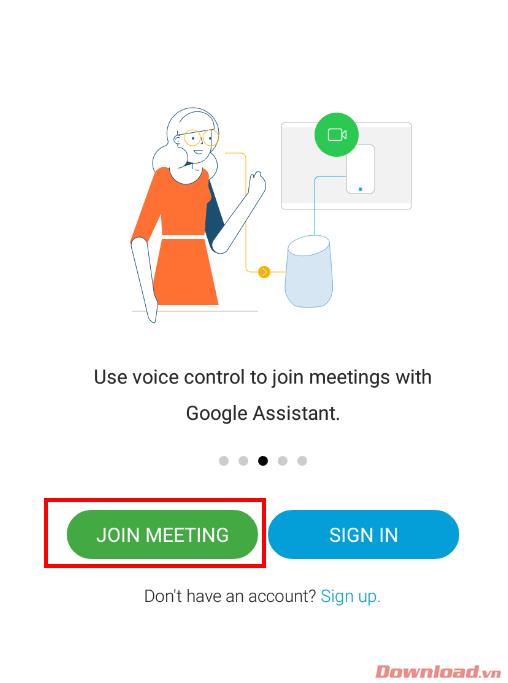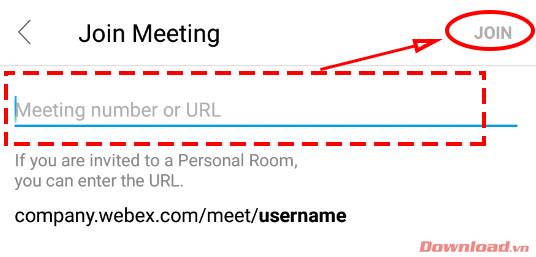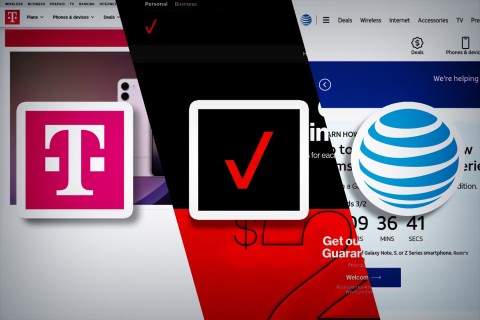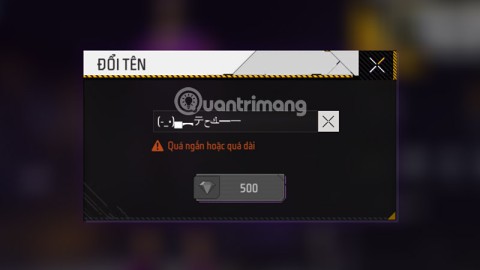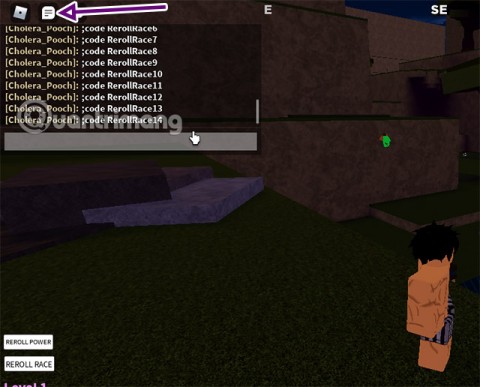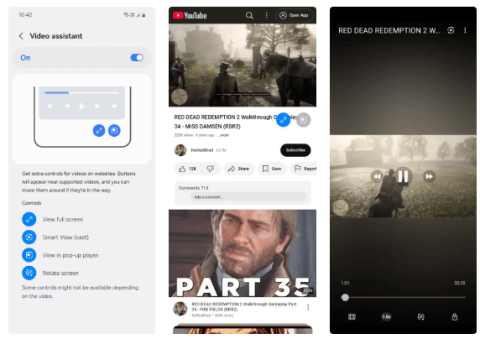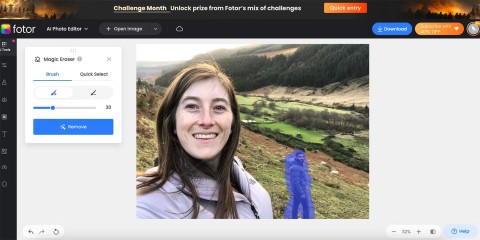Webex Meeting - это качественное онлайн-приложение для встреч и обсуждений от сетевого провайдера Cisco . В отличие от Zoom или некоторых других популярных приложений, Webex не ограничивается 40 минутами обсуждения, а также обладает полной функциональностью, помогающей в работе и учебе. В этой статье WebTech360 покажет вам, как зарегистрироваться, создать комнату и войти в комнату в приложении Webex Meeting для Android и iOS.
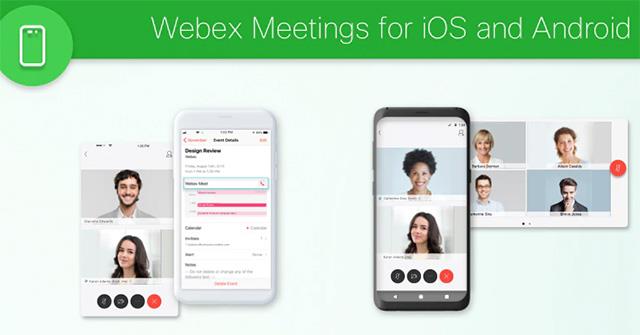
Инструкции по регистрации и использованию Webex Meeting
Зарегистрируйте учетную запись Webex Meetings на своем телефоне
Во-первых, нам нужно загрузить Webex на телефон в соответствии с операционной системой устройства и установить его.
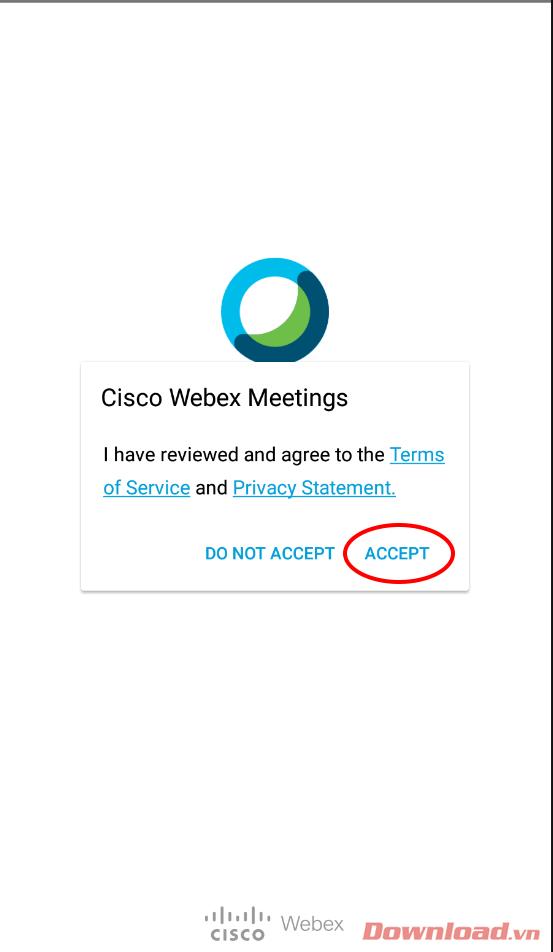
Шаг 1: После завершения установки откройте приложение. При первом запуске вам нужно будет согласиться с условиями использования, нажав кнопку « Принять».
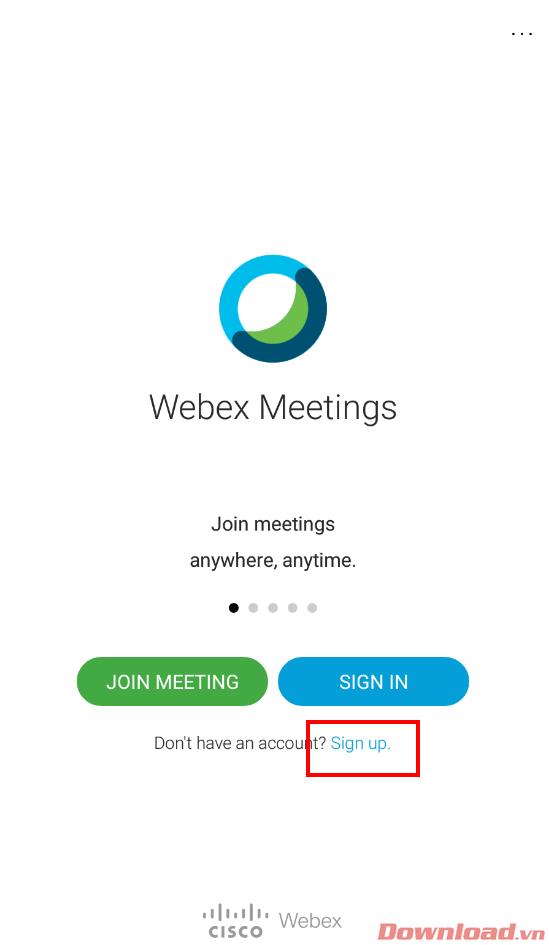
Шаг 2: Появится экран входа в систему, нажмите « Зарегистрироваться», чтобы продолжить регистрацию учетной записи.
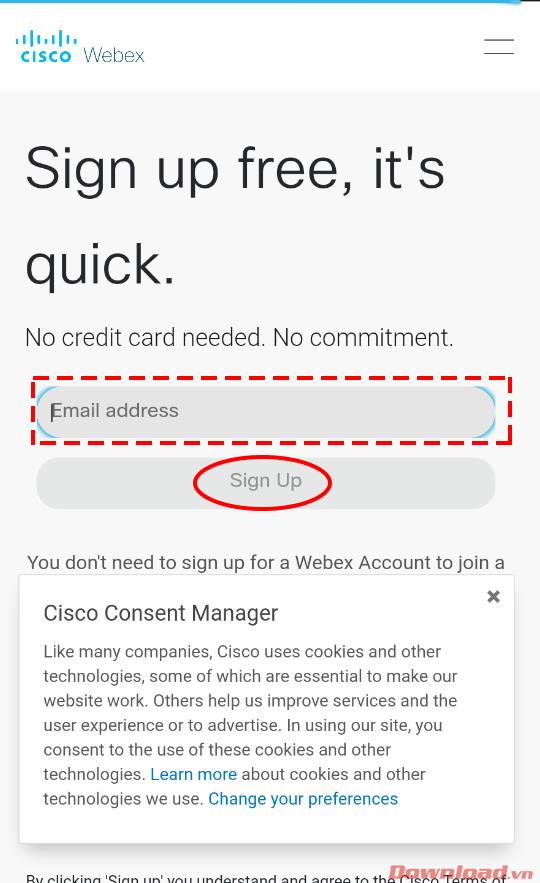
Шаг 3: Введите свой адрес электронной почты в поле адреса электронной почты и нажмите кнопку « Зарегистрироваться» .
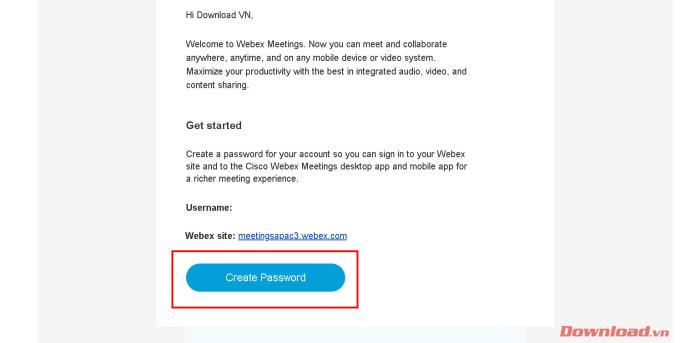
Шаг 4: На вашу учетную запись будет отправлено письмо с подтверждением. Нажмите кнопку « Создать пароль» , чтобы продолжить создание пароля для учетной записи и завершить процесс регистрации.
Создайте комнату Webex Meetings на своем телефоне
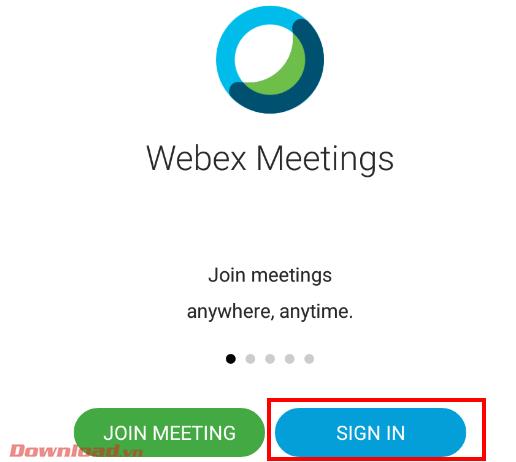
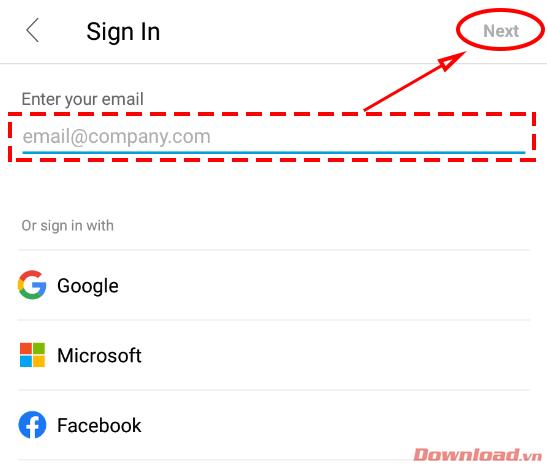
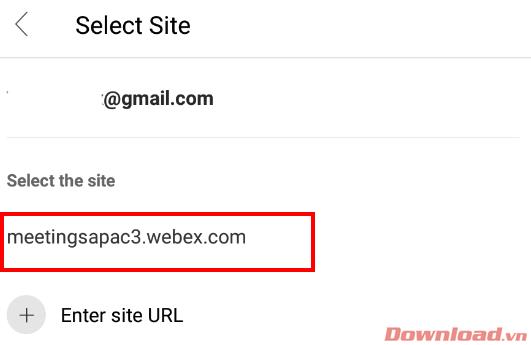
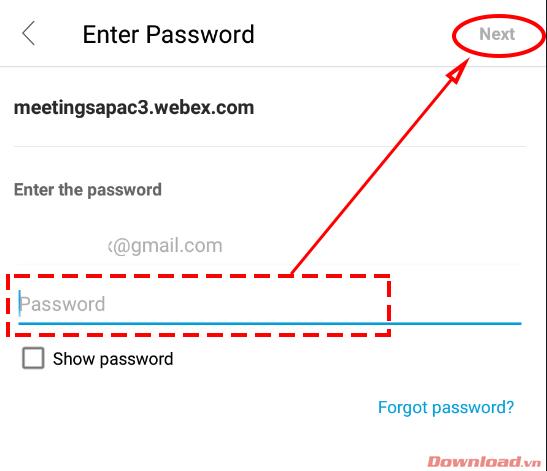
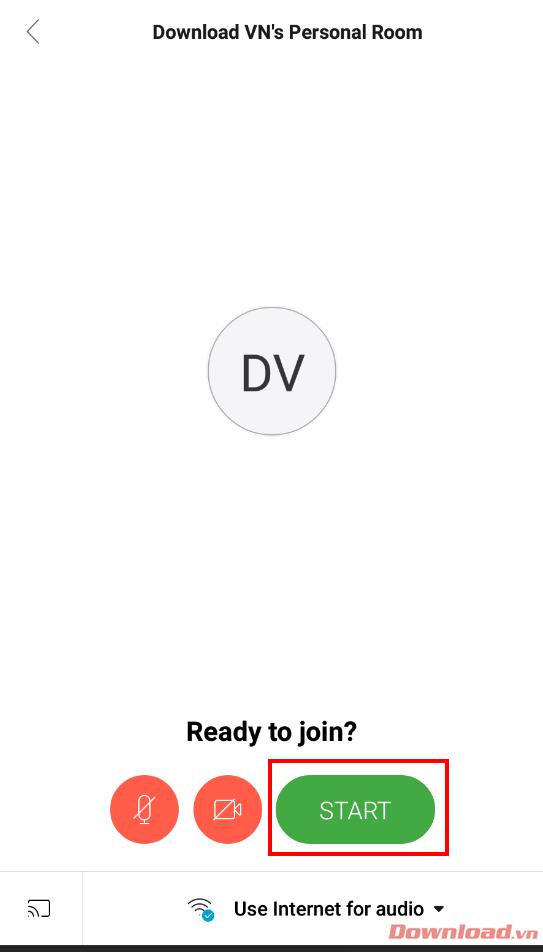
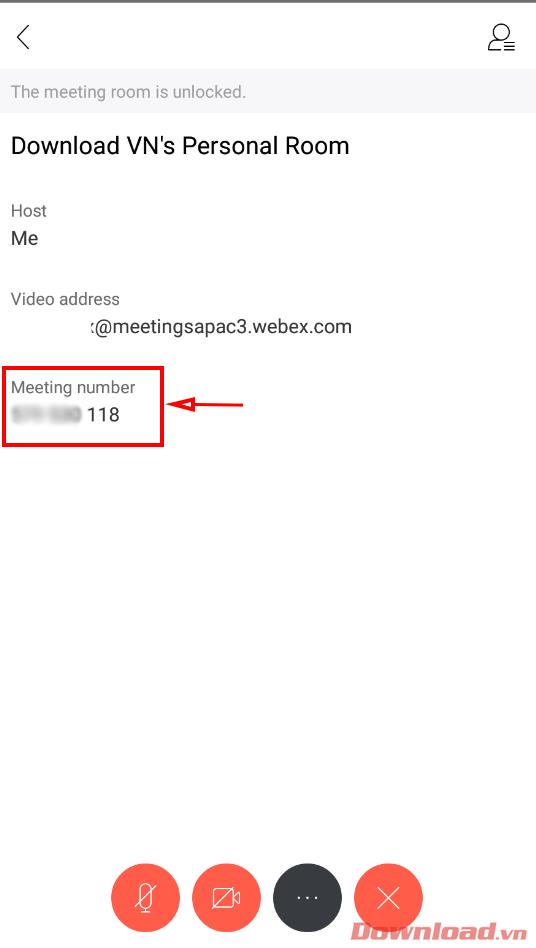
Сначала на экране входа в систему мы нажимаем кнопку « Войти» .
Затем введите зарегистрированный адрес электронной почты в поле « Введите адрес электронной почты» и нажмите « Далее» .
На следующем экране щелкните, чтобы выбрать один из дочерних сайтов, предоставленных сервером, в разделе « Выбор сайта», чтобы создать комнату.
Введите пароль в поле « Пароль» и нажмите « Далее» .
На следующем экране мы нажимаем кнопку « Пуск» , чтобы начать создание конференц-зала.
На последнем шаге после создания комнаты нам нужно записать копию кода номера встречи (код комнаты) для отправки участникам.
Присоединяйтесь к комнате Webex Meetings на своем телефоне
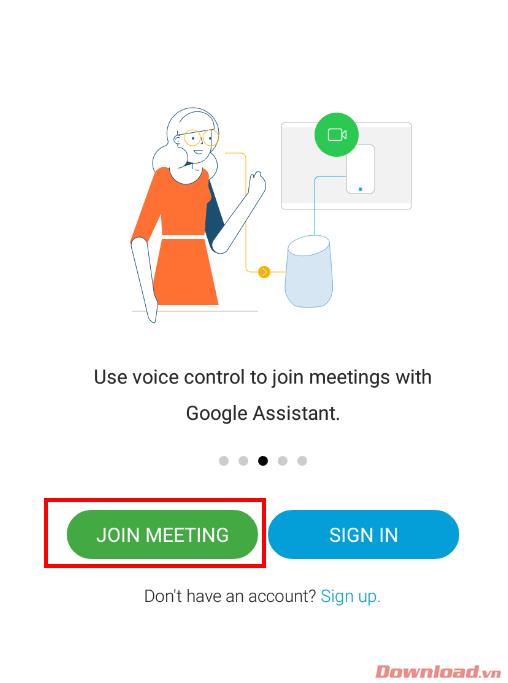
На экране входа в систему нажмите кнопку « Присоединиться к собранию» .
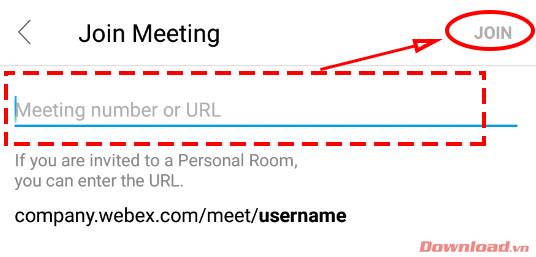
Затем нам просто нужно ввести код комнаты собрания в поле «Номер собрания» или «URL-адрес», а затем нажать кнопку « Присоединиться» , чтобы войти в комнату без необходимости входа в систему или создания учетной записи. Очень удобно, правда?
Подробнее: Установите и создавайте бесплатные классы с Webex Meetings
Желаем успехов!